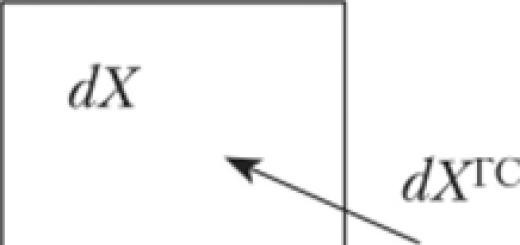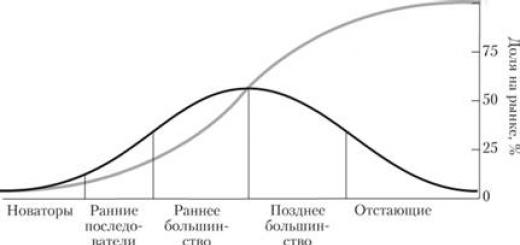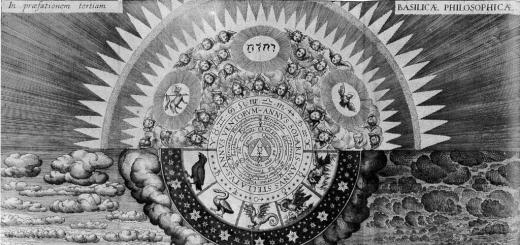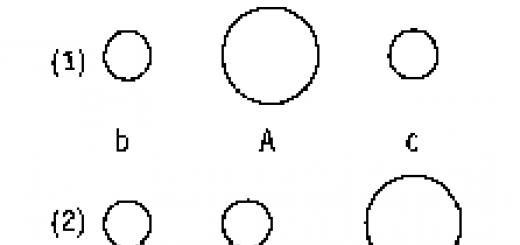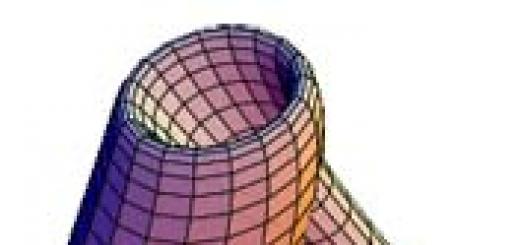Одна из самых великих вещей, предлагаемых смартфонами, это возможность делать заметки. Ушли в прошлое те дни, когда вдохновение сходило на нет, просто потому, что вы не могли найти ноутбук, и вы теперь можете носить свой список покупок в кармане весь день, каждый день. Конечно, для эффективности мобильных записок, вам потребуется правильное приложение, поэтому давайте рассмотрим на лучшие приложения заметки для Android!
ColorNote
(cкачиваний: 8385)
Первым в нашем списке является ColorNotes. Это простое приложение для заметок, которое позволяет делать текстовые заметки, списки и многое другое. Его особенность скрыта в названии, вы можете изменить цвет фона заметки, чтобы сохранить организацию, особенность, реализованная задолго до того, как вышел Google Keep. Некоторые другие особенности включают поддержку календаря, резервное копирование данных на внутренние носители и облачные системы хранения данных, есть несколько функций напоминания, а также многое другое. И самая лучшая особенность приложения, оно совершенно бесплатное!
 Evernote
Evernote
(cкачиваний: 1969)
Evernote занимает высокое положение, когда речь заходит о приложениях-заметках. Он загружен функциями всех видов, включая разнообразные типы заметок, поддержку блокнота, организационные возможности, взаимодействие с другими приложениями и обмен записями, а также, конечно, это кросс-платформенное приложение. Если вы закажите дополнительную подписку, вы также получаете больше памяти для хранения, доступ в автономном режиме, PDF-заметки и многое другое. Это мощное и достойное внимание приложение, если вам нужно немного больше, чем просто базовое приложение для записок.
 Fast NotePad
Fast NotePad
(cкачиваний: 2492)
Fast NotePad является относительно новым приложением на рынке приложений-заметок, но собирает основательное количество положительных отзывов. Это приложение вдохновлено Material Design последних Android-ов, и представляет собой быстрое и функциональное приложение для заметок. Нет никаких дополнительных функций, нет объявлений, ничего, что может раздуть приложение больше необходимого. Fast NotePad работает очень быстро и достаточно хорошо для того, что предназначен делать. Это отличный вариант для людей, которые просто нуждаются в простом и быстром решении. Конечно, вы должны понимать, что высокая скорость работы приложения оборачивается недостатком некоторых функций.
 FiiNote
FiiNote
(cкачиваний: 2787)
FiiNote от тех же разработчиков, что сделали FreeNote, приложение, занимающее позиции в наших списках много лет назад. FiiNote очень забавное приложение для заметок, которое обеспечивает более подлинный опыт. Оно поставляется с фоном-сеткой, поддерживающим рисунки, так что вы сможете вести заметки записывая или рисуя, если захотите. Вы также можете добавлять изображения, видео или голос, если захотите. Это бесплатное для использования приложение, которое поставляется с приличным набором функций для тех, кто ищет гибридный опыт заметок.
 Google Keep
Google Keep
(cкачиваний: 1135)
Заметки от Google представляют собой приложение под названием Google Keep и вы услышите рекомендации к нему от многих людей. Приложение использует красочный дизайн Material, вдохновленный интерфейсом Android 5 и выше, поэтому выглядит прекрасно и предлагает отменную функциональность. Google Keep показывает заметки в качестве карточек, которые вы можете быстро прокручивать и выбирать. Приложение интегрировано вместе с Google Drive, что позволяет добавлять голос и фотографии в записки, вы также можете делиться заметками и устанавливать напоминания. Это отличное приложение для заметок, которое предлагает достаточно возможностей, чтобы стать очень полезным, но не так много, чтобы показаться слишком сложным.
 LectureNotes
LectureNotes
(cкачиваний: 1847)
LectureNotes является популярным, высоко оцениваемым, и мощным приложением для заметок. Это приложение ориентировано не только на общие заметки, оно направлено в сторону таких вещей, как академическое и профессиональное применение. Это было одно из самых ранних приложений, включившее поддержку стилуса и оно по-прежнему остается одним из лучших на сегодняшний день. Приложение располагает поддержкой OneNote и Evernote, поддерживает PDF, аудио и возможность записи видео (для записи лекций или встреч), а также многое-многое другое. Это серьезно очень хорошее приложение.
 NotePad +
NotePad +
(cкачиваний: 2459)
NotePad + позиционирует себя в качестве универсального приложения для заметок, рисования, черчения и других вещей. Это приложение несколько отличается от других представителей нашего списка, благодаря своей многообразной природе. Вы можете играючи перейти от каракуль к правильной заметке, а можете получить лучшее из двух миров. Приложение приходит с разнообразными цветовыми темами, неограниченными заметками (ограниченными только доступной памятью вашего устройства), заметками на несколько страниц и даже функциями секретного кода для обеспечения безопасности.
 OneNote
OneNote
(cкачиваний: 803)
OneNote приходит на рынок приложений из цеха Microsoft и представляет собой автономное приложение для заметок, которое работает на основе OneDrive, подобно тому, как Google Keep работает на основе Google Drive. Приложение имеет кучу функций, включая элементы организации, кросс-платформенную поддержку, виджеты, встроенные функции Android, некоторые функции взаимодействия и поддержку голоса, текста, фотографий в ваших заметках. Это довольно мощное приложение, которое необходимо иметь, если вы пользуетесь продуктами Microsoft.
 Simplenote
Simplenote
(cкачиваний: 613)
Simplenote, как следует из названия, является простым приложением для заметок. Подобно Fast Note, из приложения намеренно удалены разнообразные особенности, которые вы найдете в других приложениях, это сделано в пользу скорости и помогает сохранить приложение легким. В отличие от Fast Note, Simplenote имеет некоторые другие особенности. Приложение предлагает синхронизацию между устройствами, а также систему организации, которая работает с разнообразными маркерами для простого поиска заметок. Всё это также совершенно бесплатно.
 SomNote
SomNote
(cкачиваний: 1559)
Последним, но, конечно, не в последнюю очередь, наш список закрывает SomNote. Это приложение для заметок, что предлагает довольно много возможностей и обслуживает заметки долгосрочного характера, а не простые вещи, как списки продуктов или коротенькие напоминания. Приложение имеет систему папок для облегчения организации, механизм блокировки, чтобы сохранить ваши заметки в безопасности, а также варианты тематизации. Существуют также функции синхронизации, которые позволяют вам обновлять данные между устройствами. Это хорошее, надежное приложение, которое делает то, что должно делать.
Любой пользователь регулярно сталкивается с необходимостью сохранения разнообразной информации. Зачастую такая информация представляет собой не объемные материалы, а небольшой текст или изображение с какими-то важными данными. Например, это могут быть заметки, сделанные в ходе совещания или изучения важного документа, фрагмент вебстраницы с полезной информацией, телефонный номер, по которому нужно будет пару раз позвонить, адрес страницы в Интернете, которую хотелось бы посетить, и т.п.
Многие пользователи сохраняют подобные текстовые заметки в текстовых файлах, графику сбрасывают в папку «Мои рисунки», а некоторые данные и вовсе записывают на клочках бумаги. Однако это не лучшее решение, поскольку при накоплении материалов найти чтото нужное становится всё сложнее. Гораздо удобнее для таких случаев держать под рукой электронную записную книжку, которая позволит быстро сохранять необходимую информацию и обеспечит оперативный доступ к интересующим данным. Теоретически в качестве электронной записной книжки могут служить самые разные решения - от обычных «липких листочков» на рабочем столе до тяжеловесных PIM (персональных информационных менеджеров). Правда, стикеры хороши только для ведения очень коротких текстовых заметок и напоминаний, а PIM, наоборот, отличаются весьма широкой функциональностью и больше подходят для планирования и управления задачами и контактами, но не особенно удобны для ведения заметок. Более предпочтительным вариантом является менеджер заметок, который может представлять собой программное решение либо сервис. Несколько таких приложений и сервисов мы и рассмотрим в данной статье.
Программы для ведения заметок
На рынке предлагается немало интересных программ для ведения заметок. Наиболее солидным, функциональным, но, увы, слишком дорогим для большинства пользователей решением является приложение Microsoft OneNote. Поэтому мы отдадим предпочтение более приемлемым по цене либо даже вообще бесплатным утилитам: Aml Pages, CintaNotes и Flashnote.
Наиболее функциональной из них является программа Aml Pages (см. таблицу). Она представляет собой электронную записную книжку, которая позволяет быстро сохранять заметки самых разных типов (текстовые записки, картинки, фрагменты вебстраниц, URL и т.д.), а главное - без лишних усилий разбираться в накопленной информации. Утилиты CintaNotes и Flashnote умеют работать только с текстовой информацией, зато они компактны, просты в применении и требуют минимума усилий на сохранение данных и получение доступа к ним, а потому вполне могут удовлетворить запросы ряда пользователей.
Разработчик: G&G Software
Размер дистрибутива: 5,24 Мбайт
Работа под управлением: Windows 95\98\Me\NT\2000\XP\Vista\7
Цена: персональная лицензия - 350 руб.; бизнес-лицензия - 1800 руб.
Aml Pages - древовидная электронная записная книжка, позволяющая хранить разнообразную информацию: тексты, фрагменты вебстраниц, изображения и пр. Решение отличается впечатляющей функциональностью, которая может быть расширена за счет плагинов (с помощью плагинов несложно научить программу проверять орфографию, синхронизировать документы через Интернет и многое другое). Утилита имеет обычную и портабельную версию (5,7 Мбайт), последняя не требует установки и работает со сменного носителя (флэшки, съемного жесткого диска и т.п.).
Заметка в Aml Pages - это полноценный аналог документа, то есть она может содержать текст (включая форматированный и HTML-текст - рис. 1), рисунки (в том числе скриншоты экрана), код вебстраниц и др. Хранение заметок организовано в древовидной структуре с возможностью перемещения отдельных элементов (заметок и даже целых фрагментов дерева). Создавать заметки можно разными способами - быстрее всего перетаскивать выделенные фрагменты текста непосредственно на панель Aml Assist. Это приводит к созданию новой заметки с соответствующим фрагментом в формате, выбранном пользователем в процессе данной операции. Кроме того, можно перетаскивать выделенные фрагменты непосредственно в открытую заметку либо копировать в буфер и вставлять обычным образом. Для лучшей ориентации отдельные узлы дерева либо указанные заметки могут выделяться цветами; заметкам также разрешается назначать категории.
Рис. 1. Использование в заметке Aml Pages
различных вариантов форматирования
В программе реализован мощный механизм поиска - возможен быстрый поиск по заголовкам узлов дерева и полный поиск с указанием множества параметров: ключевых слов, области поиска, точности сравнения, даты создания и изменения и т.д. Кроме того, имеется функционал для проведения «приблизительного» поиска (когда пользователь точно не помнит ключевых слов), реализованный через фильтры (рис. 2).

Рис. 2. Настройка доступа к данным Aml Pages с применением фильтров
Предусмотрен инструментарий для синхронизации заметок между несколькими ПК через Интернет, правда требуется установка плагина Aml2Dropbox (http://www.amlpages.com/Source/Aml2Dropbox.zip). Возможна работа с несколькими базами данных заметок (базы открываются на разных вкладках) и защита документов паролем.
Разработчик: Cinta Software
Размер дистрибутива: 1,27 Мбайт
Работа под управлением: Windows XP/2003/Vista/7
Цена: бесплатно
CintaNotes - простая и удобная записная книжка с поддержкой тэгов. Программа имеет портативную версию (752 Кбайт), которую можно установить на флэшку, что обеспечит доступ к персональной базе заметок с любого компьютера.
Заметки в CintaNotes хранятся в линейной форме, однако они могут снабжаться тэгами (здесь они зовутся метками), что упрощает ориентацию (рис. 3). Для ускорения ввода тэгов предусмотрено автоматическое отображение выпадающего списка доступных тэгов сразу после ввода первых символов имени. Допускается присвоение записи нескольких тэгов. Создание заметок осуществляется, по сути, одним кликом мыши - достаточно выделить текст и нажать комбинацию клавиш Ctrl+F12. Существует и другой способ - прямая вставка из буфера обмена. В сохраняемой с вебстраницы заметке автоматически запоминаются заголовок страницы и ее URL - это упрощает последующий доступ к информации.

Рис. 3. Структурирование заметок в CintaNotes
с использованием тэгов
Найти нужную заметку не составляет труда: достаточно в строке поиска начать ввод имени тэга или ключевого слова и по мере набора в списке будут отображаться только те записи из базы, в которых встречается вводимая комбинация символов. При необходимости несложно сузить диапазон поиска, ограничив его только заголовками, только текстом заметок и т.д. Даже если информация по общей тематике окажется в различных заметках, это не усложнит работу с данными, тем более что в программе предусмотрена возможность слияния выделенных заметок. Синхронизация заметок между несколькими ПК поддерживается с помощью бесплатных онлайн-сервисов, таких как DropBox (https://www.dropbox.com/).
Разработчик: Softvoile
Размер дистрибутива: 2,19 Мбайт
Работа под управлением: Windows 2000/XP/2003/Vista/7
Цена: бесплатно
Flashnote - удобный древовидный менеджер текстовых заметок. Программа имеет обычную и портативную версии (3 Мбайт) - последняя может работать с USB-диска или любой папки без установки.
Заметки в Flashnote хранятся в виде дерева (рис. 4) и легко могут перетаскиваться по списку из папки в папку. Создание новой заметки осуществляется в три этапа: нужно скопировать текст в буфер обмена, нажать комбинацию клавиш Win+Alt+S (для переключения в окно программы) и создать новую заметку. В итоге скопированный в буфер текст автоматически вставится в созданную заметку.

Рис. 4. Хранение заметок в Flashnote в виде дерева
Для поиска нужной заметки достаточно ввести ключевое слово - заметки, подходящие по запросу, просматриваются последовательно. Синхронизация заметок между ПК также не вызывает сложностей: можно синхронизировать заметки при помощи Dropbox, через локальную папку на жестком диске или общую сетевую папку в локальной сети. Кроме того, стоит отметить наличие поддержки нескольких баз данных, что позволяет хранить разные типы заметок изолированно (скажем, заметки, связанные с работой, - в одной базе, а личные - в другой).
Сервисы для ведения заметок
Сервисов, предназначенных для хранения заметок, в Сети представлено не очень много. Мы остановимся на трех наиболее популярных: Evernote (http://www.evernote.com/http://springpadit.com/http://simplenoteapp.com/). Все три сервиса поддерживают работу с ПК и разнообразными мобильными устройствами, что очень удобно, поскольку можно сохранять информацию с одного устройства и получать к ней доступ с другого.
Сервисы Evernote и Springpad позволяют создавать заметки самых разных типов (включая сохранение изображений и аудиоматериалов), к которым при необходимости можно прикреплять файлы, и обеспечивают возможность удобной организации заметок по блокнотам. При этом сервис Evernote особенно интересен такой функцией, как оптическое распознавание текста (включая рукописный), а сервис Springpad привлекает уровнем реализации социальных функций, благодаря чему упрощается обмен заметками с другими людьми. Возможности сервиса SimpleNote скромнее и ограничиваются поддержкой текстовых заметок. Однако этот сервис тоже имеет немало поклонников, которые отдают ему предпочтение перед более именитыми конкурентами за необычайную шустрость, простоту работы с заметками и минимализм.
В техническом плане применение сервисов никаких трудностей не вызывает. Вначале на соответствующем ресурсе нужно завести свой аккаунт. Затем, если предполагается работа через клиентскую программу, требуется скачать программуклиент и установить ее на соответствующем устройстве (для каждого типа устройств используется свой клиент - для ПК один, для Android-устройства - другой и т.д.). В случае работы через вебинтерфейс ничего скачивать не нужно, поскольку управление заметками осуществляется непосредственно в интернет-браузере.
Evernote - сервис для сохранения, синхронизации и поиска заметок. Он позволяет запоминать разнообразную информацию при работе на компьютерах под управлением Mac и Windows, а также на широком спектре портативных устройств (поддерживаются мобильные платформы iOS, Android, Blackberry, Windows Phone 7, Web OS). Работа осуществляется через вебинтерфейс либо из программыклиента. Предоставляемые данным сервисом возможности зависят от выбранного тарифа. В случае бесплатного тарифа Free пользователям разрешается загружать в месяц не более 60 Мбайт, при этом максимальный «вес» заметки (с учетом прикрепленных файлов) составляет 25 Мбайт. При выборе коммерческого тарифа Premium (45 долл. в год) максимальный объем загружаемых в месяц данных может достигать 1 Гбайт, а «вес» заметки ограничен 50 Мбайт. У коммерческого тарифа имеются и другие плюсы - самый главный из них заключается в возможности совместного редактирования заметок несколькими пользователями, что превращает Evernote в мощное средство для совместной работы над проектами. Стоит также отметить поддержку офлайн-блокнотов (доступно для iOS и Android), возможность поиска в изображениях внутри PDF-документов и более оперативную обработку изображений с печатным и рукописным текстом при распознавании.
Заметки в Evernote размещаются в блокнотах, организованных в линейную структуру, и их без проблем можно перетаскивать из блокнота в блокнот, а при необходимости и объединять. Для удобства последующего поиска заметки могут снабжаться метками (в том числе вложенными). Блокноты бывают онлайновыми и офлайновыми (не синхронизируются с сервером, что актуально для блокнотов с приватной информацией), а также личными и открытыми для совместного доступа с другими (всеми или избранными) пользователями. Вносить заметки в блокнот можно разными способами, определяемыми устройством, с которого создаются заметки (рис. 5). При работе на стационарном компьютере самым быстрым способом является отправка выделенных фрагментов через вебклиппер. Подобные вебклипперы в настоящий момент разработаны только для браузеров IE, Safari, Firefox и Google Chrome (дополнения для браузеров Firefox и Google Chrome требуется устанавливать вручную). При создании заметок через вебклиппер пользователю необходимо выделить нужные фрагменты страницы, щелкнуть на кнопке Evernote и выбрать блокнот, в который она будет сохранена. Через вебклиппер также реализован очень быстрый способ сохранения в блокноте вебстраниц и их URL-адресов. Кроме того, очень быстро можно копировать графические изображения с вебстраниц (путем их перетаскивания в Evernote-блокнот) и скриншоты экрана (по горячим клавишам). Имеются и другие способы отправки заметок в блокнот - по электронной почте, с сервиса Twitter и др.

Рис. 5. Ведение заметок Evernote по ходу серфинга через веб-интерфейс
в Google Chrome
Впечатляют и возможности быстрого доступа к нужным заметкам - путем сортировки либо поиска, который проводится по ключевым словам и может быть использован даже для поиска информации в печатном и рукописном тексте в изображениях, а также в PDF-документах со сканированным текстом (последнее только для тарифа Premium). Это существенно расширяет возможности и позволяет, например, сохранять сделанные телефоном снимки с любой полезной информацией (снимки визитных карточек с контактной информацией, снимки записей, сделанных маркером на доске в ходе совещания, и пр.) с поддержкой поиска данных в соответствующих документах (например, поиск по визитным карточкам - рис. 6).

Рис. 6. Результат поиска текста
в отсканированных документах Evernote в Windows-клиенте
Возможно проведение поиска с учетом фильтров - типа содержимого, источника получения заметки, даты и др. Что касается синхронизации, то она производится клиентами автоматически (через указанное количество минут) либо по запросу.
Springpad - вебсервис для создания и управления разноплановыми заметками; позиционируется в качестве наиболее известной альтернативы Evernote и отличается более высокой скоростью работы и расширенной социальной поддержкой. С его помощью несложно делать заметки по ходу работы на стационарном компьютере (только через вебинтерфейс, поскольку клиентских программ для Windows и Mac OS разработчики пока не предлагают), а также на мобильных устройствах (Android-устройствах, iPhone и iPad) через клиентские программы. Доступ к сервису полностью бесплатен, объем загружаемых на серверы данных разработчиком не ограничивается, однако максимальный «вес» заметки (с учетом прикрепленных файлов) составляет 5 Мбайт.
Заметки в Springpad хранятся в «приколотых» к электронной доске блокнотах (рис. 7) и могут перемещаться/копироваться из блокнота в блокнот. Содержимое всех блокнотов складируется в общую «коробку» под названием All My Stuff, через которую несложно получить доступ ко всем сохраненным записям, отображающимся в виде хронологической ленты. В целях упрощения ориентации каждой заметке могут назначаться тэги (для ускорения ввода тэгов предусмотрено открытие всплывающего списка с тэгами на первую букву, введенную в поле тэга), приоритеты, рейтинги и т.д. Заметки в Springpad (в отличие от Evernote) могут быть самых разных типов - это обычные заметки, задачи, события, списки покупок, рецепты, книги, фильмы и др.; набор полей у разнотипных заметок, естественно, разный. К каждой записи разрешается прикрепить комментарий, ссылку, изображение (рис. 8), видеоролик или файл и при необходимости поставить напоминание. Заметки могут помечаться флажками и быть приватными или публичными; записями с публичным статусом можно делиться с другими пользователями множеством способов (отправив ссылку, через Twitter, Facebook и др.).

Рис. 7. Электронная доска с блокнотами Springpad

Рис. 8. Прикрепление изображения к заметке Springpad
Создавать заметки можно по-разному. Например, при работе через вебинтерфейс при серфинге в браузерах Chrome и Firefox быстрее всего вносятся заметки с помощью дополнения Springpad (его потребуется установить). В этом случае достаточно выделить на странице нужный фрагмент и воспользоваться соответствующей командой из контекстного меню. Установка такого дополнения обеспечит еще и быстрый доступ к блокнотам прямо из браузера. Существует и другой удобный способ сохранения вебфрагментов - с помощью вебклиппера (устанавливается вручную и поддерживается только для браузеров IE 8, Firefox, Safari и Chrome). Через вебклиппер выделенные фрагменты заносятся в блокноты щелчком по кнопке Spring It! (появляется на панели закладок после установки). С мобильных устройств данные также могут добавляться из встроенных мобильных приложений - таким образом, например, можно быстро добавить фото или сканированный штрихкод. Кроме того, заметки могут создаваться путем перетаскивания и с использованием горячих клавиш, копироваться из буфера обмена, отправляться в блокноты по электронной почте и пр.
Для быстрого получения доступа к нужным материалам несложно прибегнуть к сортировке с учетом указанных фильтров, открыть список записей, относящихся к конкретному тэгу или типу записи (например, «задача» или «рецепт»), посмотреть записи, помеченные флагом, либо воспользоваться встроенным поиском. Последний, к сожалению, обеспечивает поиск только в открытом блокноте - значит, для проведения поиска по всем документам потребуется переключение в раздел All My Stuff. Синхронизация заметок на устройствах с сервисом Springpad производится автоматически. Автономный доступ к заметкам пока реализован только для браузера Chrome (требуется дополнение), однако разработчики обещают в ближайшее время предоставить такую возможность и пользователям других браузеров. Стоит также отметить, что Springpad поддерживает работу со многими социальными сервисами - в частности Twitter (отправка оповещений и напоминаний), Google (синхронизация контактов и событий), Facebook (создание контактов на базе списка друзей в Facebook) и пр., что позволяет без труда обмениваться интересными материалами с другими пользователями.
SimpleNote - сервис для сохранения, синхронизации и поиска заметок. Обеспечивает быструю работу с текстовыми заметками на iOS-устройствах (iPhone, iPad, iPod touch), а также на ПК под управлением Windows и Mac OS - через вебинтерфейс либо клиентские приложения от сторонних разработчиков (например, ResophNotes в качестве клиента для Windows). Пользователям на выбор предлагается два тарифа - бесплатный Free и коммерческий Premium (19,99 долл. в год). Бесплатный тариф обеспечивает базовый уровень поддержки при отсутствии ограничений на объем закачиваемых данных и размер заметок. Платный тариф предоставляет ряд дополнительных возможностей: синхронизацию с сервисом Dropbox, создание заметок по электронной почте, редактирование заметок в виде списка (только в iOS-клиенте) и генерацию своей RSS-ленты заметок.
Заметки в SimpleNote имеют линейную структуру и размещаются последовательно друг за другом с автоматической сортировкой по алфавиту (рис. 9). Отдельным записям можно присваивать тэги (один или более), разрешается также «прикалывать» важные заметки булавкой, что обеспечивает их отображение всегда в верхней части списка (при работе через вебинтерфейс над рабочей заметкой). Создание здесь заметок требует от пользователя меньше усилий, чем в рассмотренных ранее сервисах, - в самом простом случае достаточно одним щелчком создать пустую заметку и перетащить в нее выделенную информацию.

Рис. 9. Ведение заметок в блокноте SimpleNote через веб-интерфейс
Для быстрого получения доступа к интересующим данным можно прибегнуть к фильтрации записей по тэгам либо провести поиск по ключевым словам. С мобильных устройств работать с заметками можно и в офлайновом режиме. Синхронизация заметок производится автоматически через указанный в настройках промежуток времени и/или по требованию.
Заключение
Мы рассмотрели два различных варианта работы с заметками - с помощью специализированных утилит и через онлайновые сервисы заметок. Выбор наиболее предпочтительного из вариантов оставляем за пользователем, поскольку тут всё индивидуально и зависит от типа данных, с которыми приходится иметь дело, перечня устройств, которые предполагается использовать для работы с заметками, а также предпочитаемого варианта интерфейса.
В целом утилиты более привлекательны в плане скорости получения доступа к заметкам, а несомненный плюс сервисов в том, что они позволяют сохранять заметки практически на любом устройстве, имеющем доступ к Интернету, и обеспечивают мобильный доступ к сохраненным материалам. Если пользователя интересует только работа с текстовыми данными, то разумнее взять на вооружение одну из рассмотренных бесплатных утилит (CintaNotes или Flashnote) либо воспользоваться сервисом Simplenote. Почему? Всё просто - названные решения представляют самый быстрый и простой способ управления текстовыми заметками, при этом сервис SimpleNote еще и обеспечивает доступ к данным с мобильных устройств и любого оказавшегося под рукой компьютера.
Если необходимо сохранение разнотипной информации, то не обойтись без более солидных решений - например утилиты Aml Pages либо сервисов Evernote или Springpad. Утилита Aml Pages может заинтересовать пользователей, для которых важна широкая функциональность для работы с сохраненными материалами - мощный поиск, расширенное форматирование, подсветка и пр. Сервис Evernote идеален в качестве профессионального инструмента для хранения деловой информации, а сервис Springpad, на наш взгляд, больше подходит для хранения личной информации - то есть заметок «по интересам». Оба ресурса обеспечивают мобильный доступ к данным с самых разных устройств, однако требуют высокоскоростного соединения, поскольку довольно тяжеловесны в загрузке (особенно Evernote).
Для тех, кто любит использовать в жизни стикеры и другие виды напоминаний есть хорошая новость – вы можете это делать также и на рабочем столе Windows. Теперь даже если вы будете включать компьютер для развлечений и игр, то о важных делах вам напомнят стикеры на рабочем столе. Это такой вид напоминаний-наклеек, который характеризуется маленьким размером и ярким цветом для привлечения визуального внимания человека. Но в сравнении с бумажными, стикеры на рабочий столе имеют ряд преимуществ таких как:

Sticky Notes – заметки для Windows рабочего стола
Это приложение от создателей Windows и оно поставляется в комплекте с операционной системой. Приложение создано для быстрого и простого создания напоминаний без особых знаний системы для среднестатистического пользователя. Выглядят они подобно настоящим стикерам, наклеенным на стол или монитор компьютера. Стикеры внедрены еще с 7 версии Windows.
Само название напоминалок Sticky Notes появляется уже в 10 версии. В Виндовс 10 стикеры «обросли» новыми функциями, но принцип использования остался прежним. В предыдущих версиях приложение называлось просто «Записки» и было доступно в магазине от Microsoft.
Как пользоваться программой Sticky Notes
- В Windows 10 его найти можно, открыв меню «Пуск» и пролистав список установленных приложений.
- Откроется небольшой клочок, напоминающий лист бумаги, прикрепленный к монитору.
- В верхней части листа расположены кнопки для управления заметкой.
- В этом листе можно записать текст, который будет напоминать вам о важном деле или событии.
- Чтобы скопировать текст, написанный вами в заметки, нажмите правую кнопку мыши и выберите из контекстного меню соответствующий пункт. Таким же способом можно вставить текст из другой программы или текста.
Кнопка «+» в левом углу приложения Sticky Notes позволяет создать заметку. Справа выбрав «…», вы можете установить цвет фона будущей заметки, выбрав нужный из списка. Установить стикер можно в любую часть монитора, просто перетащив его мышкой. Вы можете также закрепить напоминание в панели задач, если вам такой вариант покажется удобнее.
Stickies – программа для создания заметок
Эта программа – одна из лучших в своем роде и остается таковой уже долгое время. Она представляет собой небольшое окно, которое можно изменять в размерах, а также настраивать под свои нужды. Stickies способна изменять цвет фона стикера на рабочем столе, настраивать шрифт записок, устанавливать прозрачность фона, прикреплять в нужное место стикеры на мониторе и т.д. В ней есть также менеджер управления заметками и поиск по ним.
Программа имеет еще несколько удобных функций, таких как: поддержка нескольких экранов, стили пользователя, использование в сети заметок и отправление их по почте. Одной из нужных функций является возможность прикреплять заметку к определенному окну. При следующем открытии такого окна заметка откроется вместе с ним. Таким образом, вы можете прикреплять заметку к интернет-страницам, и другим подобным текстовым редакторам. Но всегда проверяйте, чтобы стикеры не находились под программами, т.е. были поверх окон с веб-страницей или ворд-файлами.
При создании нового стикера есть возможность прикрепить к нему тематическое изображение или нарисовать его вручную. Но нет возможности рисовать или добавлять графику в текстовую часть заметки. Сначала вы добавляете графику, а уже потом пишете тело заметки. Скачать приложение-стикер можно по ссылке – http://www.zhornsoftware.co.uk/stickies/download.html .
PNotes.net — удобный и понятный менеджер стикеров
Приложение PNotes схоже по функциям с предыдущим и имеет практически те же возможности управления заметками. Распространяется эта программа в двух вариантах – в портативном и с инсталлятором. При добавлении графики в стикер не стоит загружать большие изображения с высоким разрешением, PNotes.net из-за этого может зависать на время и тормозить до тех пор, пока не прекратится загрузка изображения.
Приложение также обладает рядом особых функций, одна из них – добавление в программу плагина, который позволяет пользоваться заметками в ваших социальных сетях. Или наоборот – заливать свои посты в заметки на рабочий стол Windows.
Как пользоваться PNotes.net
- Для того чтобы скачать приложение для создания стикеров перейдите по ссылке — .
- Установите его и запустите.
- В управлении и настройке стикеров у вас не возникнет сложностей.
- В открывшемся окне вы увидите внизу панель со стандартным набором кнопок для форматирования текста, которые многим знакомы из других текстовых редакторов, таких как Microsoft Word и др.
Решение руководства Evernote значительно ограничить функциональность бесплатной версии программы для заметок заставило пользователей искать альтернативные приложения. К счастью, выбрать есть из чего.
Bear
Это очень простое в использовании, но мощное приложение, которое позволяет комбинировать текст, фотографии, списки дел, а также фрагменты кода. Bear поддерживает более 20 языков программирования. Приложение упрощает поиск заметок и помогает фокусироваться на конкретных вещах с помощью таких триггеров как, @task, @tagged, @files.

Заметочник совместим с iMessage и смарт-часами Apple. Пользователь может расширить возможности программы, оформив подписку, которая обойдется в 15 долларов в год. Pro версия дает возможность конвертировать заметки в документы PDF, HTML, Word, а также синхронизировать их между устройствами.
Главная особенность Bear Notes – дизайн. Простой, не отвлекающий. Он напоминает о лучших приложениях для писателей, вроде iWriter, Ulysses и Matcha. Это необычно для приложения, создающего заметки. Многие люди привыкли к папкам и мощным функциям, всём том, что не сфокусировано на главной задаче пользователя – записать свою идею. Даже Evernote с его недавним обновлением Evernote 8.0 отличился этим.
Организация – это еще один. Обычно приложения для заметок вращаются вокруг папок, блокнотов и папок для папок. Они хоронят вас в своих диких привычках.
Bear работает против всего этого простыми и чистыми хэш-тегами.
С ростом Slack и инструментов для коммуникации, построенных вокруг хэш-тегов, Bear решил совершить прыжок веры и позволить пользователям управлять заметками при помощи хэш-тегов внутри заметок. Это сработало, это аккуратный способ организации и фундаментальное изменение в том, как мы работаем с заметками.
Реакция на Bear была исключительно позитивной и тысячи пользователей Evernote решили изменить свой основной опыт ведения заметок.
Simplenote
Приложение позволяет синхронизировать записи между всеми устройствами без оформления подписки. Пользователь имеет возможность обмениваться заметками с другими и вести с ними совместную работу. Интерфейс Simplenote очень прост и удобен в управлении.

Программа поддерживается всеми популярными операционными системами. Пользователю не придется беспокоиться о том, что среди большого количества заметок ему будет трудно найти нужную. У Simplenote отличная система поиска и упорядочивания записей.
Обладатель наград в своем классе — приложение Simplenote теперь доступно и на Android. Simplenote — это простой способ сохранить свои заметки, планы, идеи и многое другое. Ваши записи синхронизируются на всех подключенных устройствах абсолютно бесплатно.
Ключевой особенностью Simplenote является исключительная скорость и эффективность работы. Откройте приложение, запишите несколько мыслей и готово. Поскольку коллекция ваших заметок будет увеличиваться, мы обеспечили возможность мгновенно найти нужные, а также упорядочить их, закрепив вверху списка или отметив метками.
Лучший способ изучить Simplenote — попробовать.
Quip
Если возникла необходимость в более серьезном приложении для заметок и совместной работы, подходящего крупным компаниям, то следует обратить внимание на Quip. Идея этой программы заключается в том, чтобы создать команду для создания живого документа, доступ к которому могут получать много людей. Quip сочетает в себе чат, редактор документов, списки задач, таблицы и многое другое.

Программа поддерживает все известные облачные хранилища. Туда пользователи могут сохранять файлы в форматах PDF, Word и т. д. Quip позволяет импортировать адресную книгу из таких почтовых сервисов, как Yahoo, Outlook, Gmail, Hotmail и iCloud.
Премиум-подписка обойдется в 30 долларов за 5 человек, за каждого дополнительного пользователя придется доплатить 12 долларов. Для крупных корпораций существует тариф Enterprise.
Quip - это современный текстовый редактор, который позволяет профессионально создавать документы на любом устройстве, будь то телефон, планшетный или обычный компьютер. В Quip документы и сообщения объединяются в «темы» обновлений, похожие на чат, что удобно и позволяет плодотворно работать вместе с другими пользователями.
Делайте заметки, упорядочивайте списки задач и работайте совместно с другими сотрудниками компании. Предоставляйте доступ к папкам, чтобы работать над служебными или домашними проектами. Все функции идеально работают в автономном режиме, а при подключении к Интернету выполняется синхронизация.
Quip также доступен на настольном компьютере (Mac или ПК).
Zoho Notebook
Приложение Notebook, разработанное компанией Zoho, строго ориентировано на потребителя. Заметочник доступен для устройств под управлением Android и iOS. Списки дел и задачи наглядно отображаются на карточном интерфейсе. Заметки выглядят как цветные листки, уложенные друг на друга.
Совсем недавно, когда мы искали замену подорожавшему Evernote, мы упустили из вида один из возможных вариантов. Сегодня хотим исправить эту ошибку и познакомить вас с Zoho Notebook. Zoho Notebook абсолютно не скрывает того, что претендует на почётное звание «убийцы Evernote». И в подкрепление своих амбиций представляет наглядное визуальное сравнение возможностей этих двух заметочных приложений.

Блокнот содержит несколько новых функций. Теперь пользователи имеют возможность прикреплять к заметкам аудиофайлы, фотографии, разные ссылки и т. д.
Хоть приложение имеет некоторые недоработки, но зато оно бесплатное полностью. Zoho сказала, что Notebook никогда не будет включать рекламу.
Возможности Zoho Notebook:
- Создание заметок возможно несколькими способами в зависимости от их содержания. Можно просто набрать текст записи, создать список, добавить изображение, сделать снимок или аудиозапись.
- Для организации записей используются блокноты. Для создания нового блокнота просто выделите несколько записей, выберите подходящую обложку и придумайте для него имя. Записи можно перемещать внутри блокнота и между разными блокнотами, копировать и удалять.
- Бесплатная синхронизация между всеми устройствами.
- Удобное управление жестами. Вам не понадобится попадать пальцами в элементы управления на экране мобильного устройства. Практически любое действие можно осуществить с помощью жестов.
- Широкие возможности кастомизации внешнего вида. Изменяйте цвет заметок, добавляйте обложки, переключайтесь между несколькими видами отображения.
- Встроенный поиск по заголовкам и тексту заметок.
- Приложение бесплатно. Без рекламы и скрытых покупок.
Any.do
Компания позиционирует свою разработку, как средство для повышения производительности. Moments – ключевая особенность приложения. Это ежедневный планировщик, который помогает определять приоритетные задачи предстоящего дня. Moments выполнены в виде единой временной шкалы, на которой отображаются заметки, напоминания, встречи и т. д. После проверки элементов списка пользователь получает случайное мотивационное сообщение.

Any.do наделен функциями, которыми он разительно отличается от конкурентов. Например, если пользователь пропускает входной вызов, внизу экрана возникает всплывающее окно с предложением внести напоминание об совершении обратного звонка.
Функционал программы:
- Планировщик дел с очень приятным стильным дизайном.
- Голосовой ввод
- Подсказки из контактов
- Drag & drop задач для выставления нужного порядка.
- Сортировка по дате, типу или приоритету.
- Напоминания.
- Заметки (они же подзадачи)
- Жест зачеркивания для завершения задачи.
- Встряска телефона удаляет завершенные задачи
- Виджеты.
- Синхронизация с Google
- Backup задач на SD.
- Черная и белая темы
- Инвайты другим участникам для совместного выполнения задач
- Следующие версии Any.DO’s будут синхронизироваться с: Taskos to do list, Todo list, Todo, Task List, Remember the milk, gTasks, RTM, Producteev,
- Springpad, Catch, ColorNote Notepad Notes, Google Calendar, Astrid, Outlook, Microsoft Exchange, Any DO и прочими…